Tuya local - homedomotique -
Menu principal
- Page d'accueil
- Serveur
- Home assistant
- Integration HM
- Test produits
- Arduino
- ESP32
- Cours
- Solaire
- Téléchargement
Tuya local
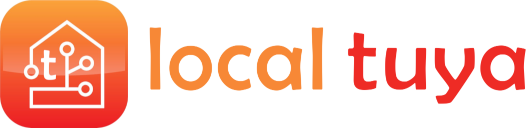
Dans cet article, nous verrons comment contrôler les appareils Tuya localement à l'aide de Tuya local dans Home Assistant

Table des matières
Pré-
Installation de l'intégration locale Tuya dans Home Assistant
Ajout d'un appareil à Home Assistant à l'aide de Tuya local
Trouver une clé locale pour les appareils Tuya
Ajout d'une clé locale à un appareil Tuya local
Vérifier les valeurs de consommation d'énergie
Pré-
Si vous ne l'avez pas installé, voici un guide étape par étape pour l'installer sur Home Assistant OS et le conteneur Home Assistant Docker.
N'importe quel appareil Tuya. Dans ce cas, nous utiliserons la prise Wifi Tuya.
Vous pouvez l'acheter à partir de ce lien :
Prise Wifi Tuya
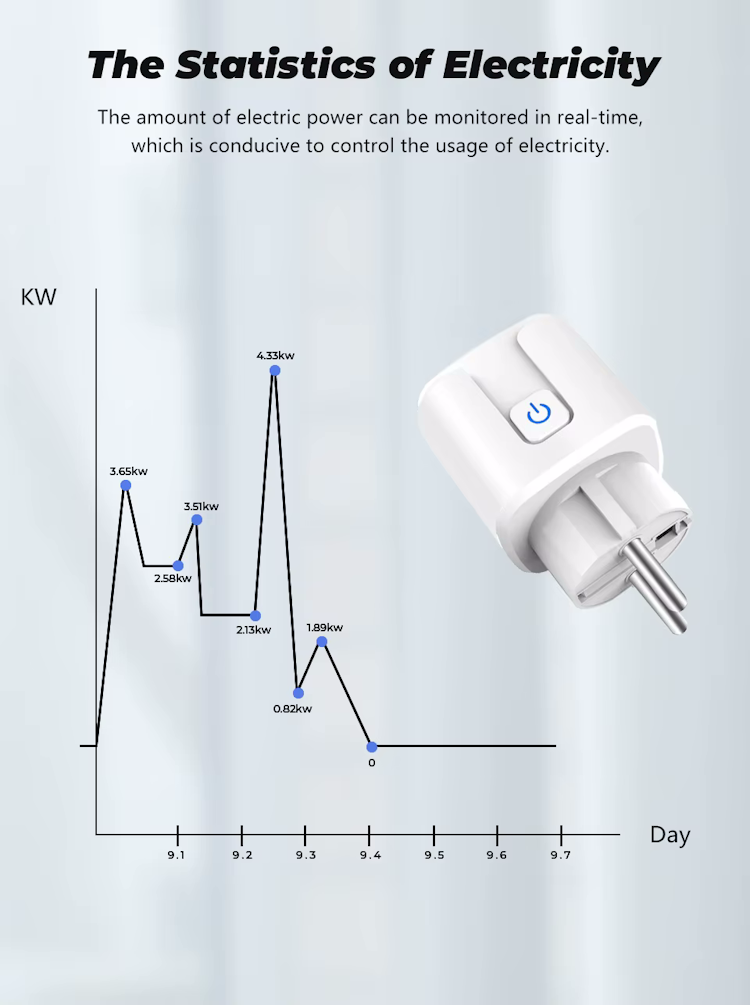
Configuration de l'appareil Tuya avec l'application Tuya ou l'application Smart Life.
Installation de l'intégration locale Tuya dans Home Assistant
Une fois HACS installé, accédez à l’interface HAC, cliquez sur « Explorer et télécharger le référentiel » et recherchez l’intégration locale Tuya.
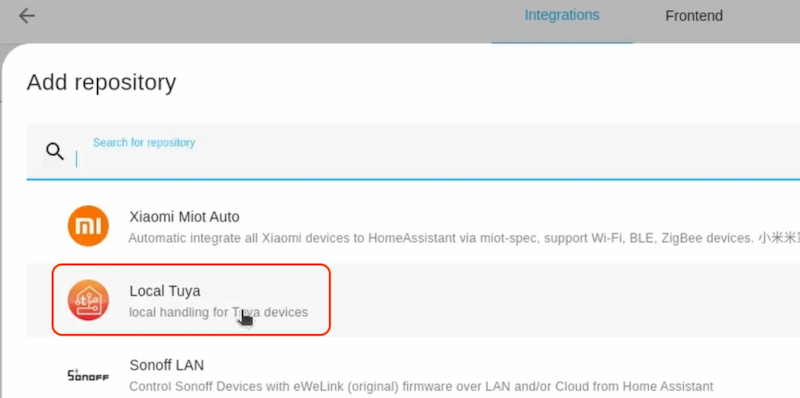
Une fois que vous l'avez trouvé, cliquez dessus et
Ensuite, dans l’interface utilisateur de Home Assistant, cliquez sur « Paramètres » dans le panneau de gauche, puis sur « Appareils et services », puis sur « Ajouter une intégration » dans le coin inférieur droit.
Ensuite, recherchez « Zigbee Home Automation » et cliquez sur le bouton « Télécharger », sélectionnez la dernière version et cliquez sur « OK ».
Une fois le référentiel téléchargé, vous devrez ajouter l'intégration.
Pour cela, allez dans « Paramètres » puis « Appareils et services », cliquez sur « Ajouter une intégration » et recherchez Local Tuya.
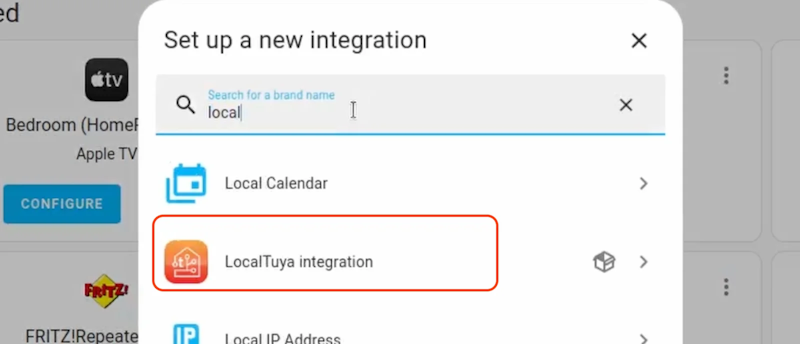
Maintenant, il vous demandera une intégration API Cloud.
Étant donné que nous n'allons pas intégrer le cloud, cliquez sur la case à cocher en bas « Ne pas configurer le compte API Cloud »
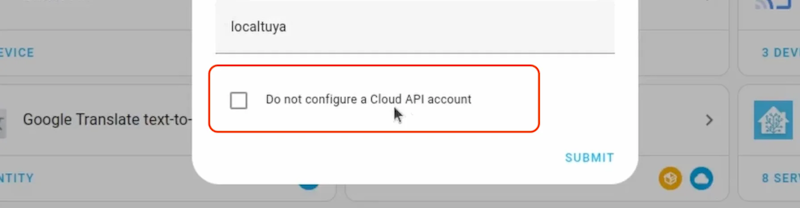
Avec cela, l’intégration locale Tuya est prête à être utilisée.
Ajout d'un appareil à Home Assistant à l'aide de Tuya local
Maintenant, considérons que votre appareil Tuya est connecté à votre réseau Wifi à l'aide de l'application Smart Life.
Ensuite, assurez-
Nous utiliserions les valeurs de consommation d'énergie qui s'affichent dans l'application Smart Life pour configurer correctement la prise dans Local Tuya.
Une fois cela fait, nous rechercherons cette prise qui est connectée à votre réseau Wifi à l’aide de l’intégration locale Tuya.
Pour cela, nous allons ouvrir l’intégration locale Tuya et cliquer sur « Configurer » puis sélectionner l’action « Ajouter un nouvel appareil ».
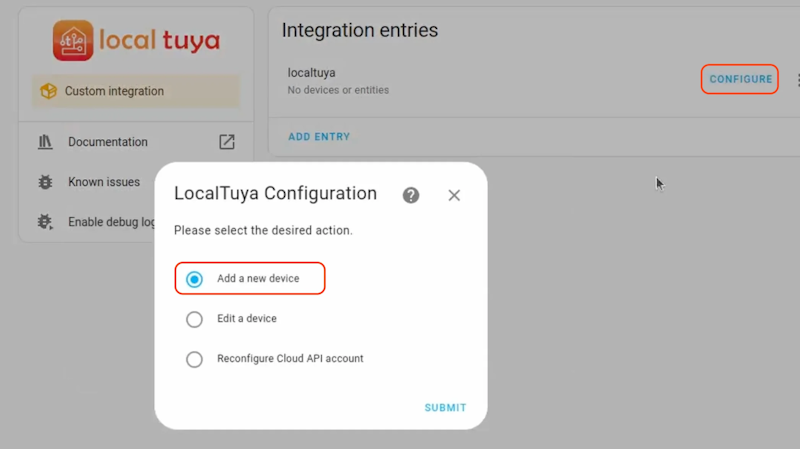
Maintenant, il vous montrera l'identifiant de votre appareil Tuya.
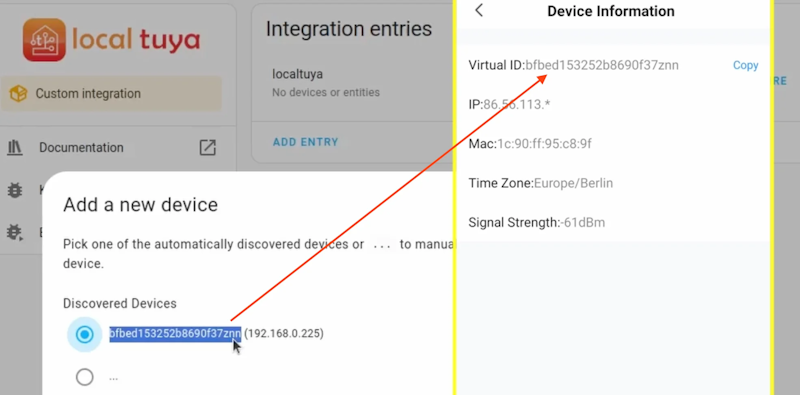
Vous pouvez vérifier l’identifiant de votre appareil en consultant les « informations sur l’appareil » dans l’application Smart Life comme indiqué ci-
Ensuite, nous devrons renseigner la clé locale.
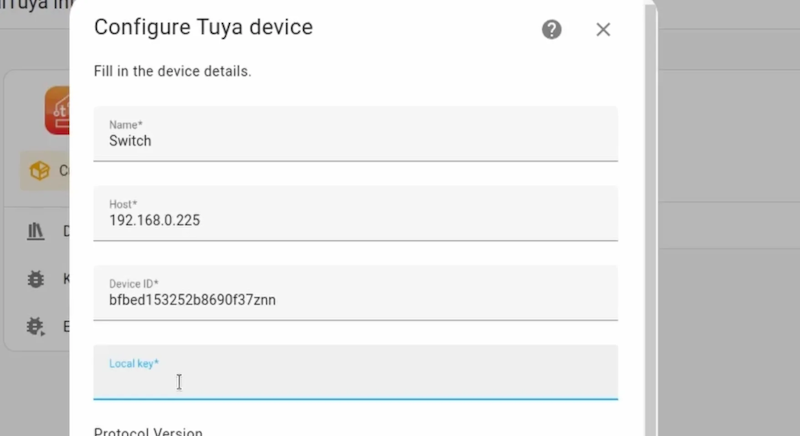
Pour cela, nous devrons créer un compte développeur Tuya pour trouver la clé locale.
Trouver une clé locale pour les appareils Tuya
Pour trouver la clé locale, vous devrez créer un compte développeur Tuya.
Nous aurons uniquement besoin de ce compte pour trouver la clé locale et nous pourrons ensuite supprimer le compte.
Pour cela, rendez-
Une fois connecté, cliquez sur l’icône « Cloud » dans la barre de menu de gauche, puis cliquez sur « Créer un projet Cloud »
Ici, spécifiez n’importe quel nom de projet, n’importe quel secteur, n’importe quelle méthode de développement, puis n’importe quel centre de données que vous souhaitez.
N'oubliez pas que nous n'aurons plus besoin de ce projet après avoir trouvé les clés locales.
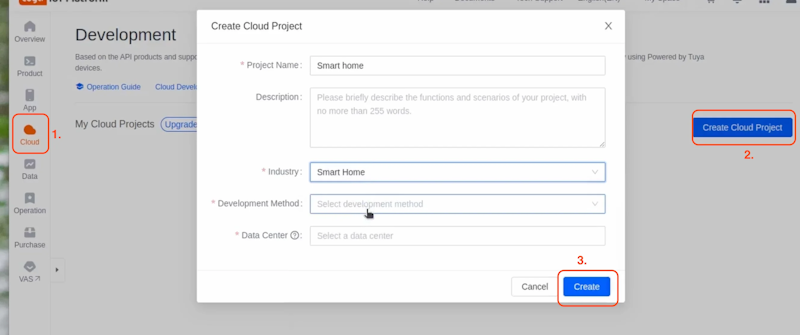
Une fois le projet créé, cliquez sur l’onglet « Appareils » puis sur « Lier l’application Tuya ».
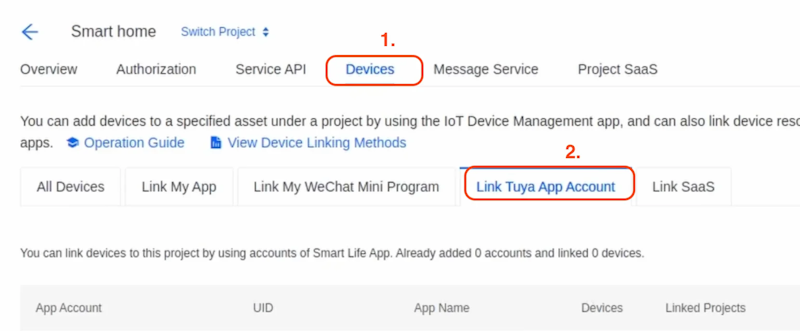
Maintenant, scannez le code QR à l'aide de votre application Smart Life, en sélectionnant l'option Ajouter un appareil dans l'application et scannez le code QR.
Avec cela, l'application est désormais liée au projet cloud.
Ensuite, cliquez sur « Cloud » dans le panneau de gauche et sélectionnez « API Explorer »
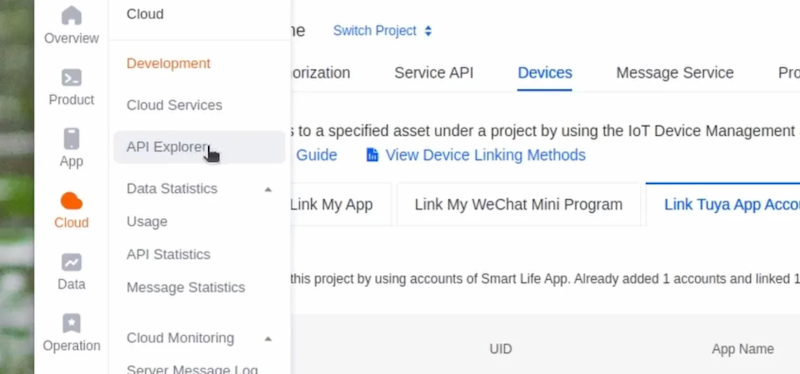
Cela s'ouvrira dans un nouvel onglet.
Maintenant, dans ce nouvel onglet, cliquez sur « Gestion des appareils » dans le panneau de gauche, puis cliquez sur « Interroger les détails de l'appareil », entrez l'ID de votre appareil Tuya et cliquez sur « Soumettre la demande »
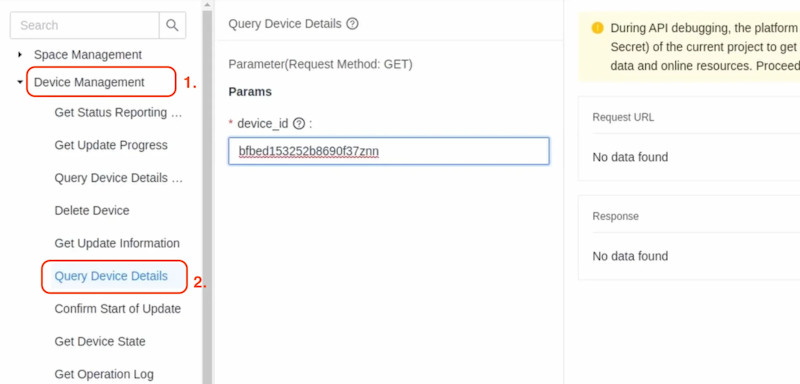
Cela affichera une réponse. Vous devez maintenant utiliser la clé locale dans la réponse comme indiqué ci-
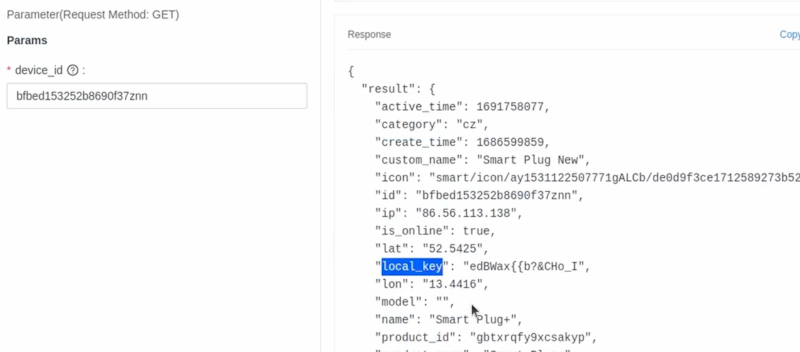
Ajout d'une clé locale à un appareil Tuya local
Une fois que vous avez déterminé la clé locale, ajoutez-
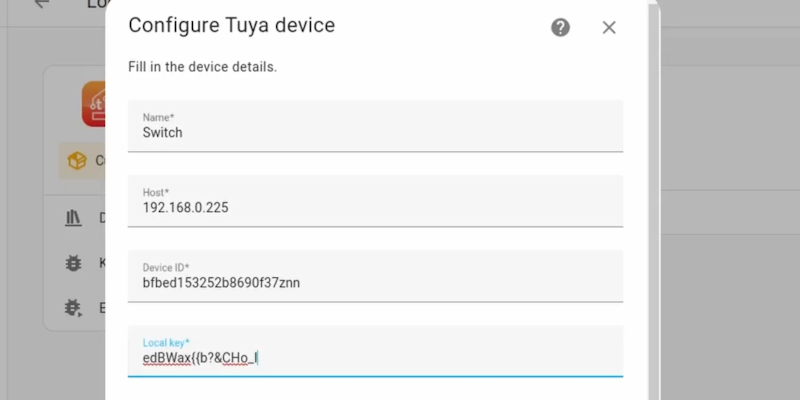
Cliquez maintenant sur Suivant et ici nous allons configurer la valeur de consommation.
Pour cela, ouvrez la section consommation électrique dans l'application Smart Life et vérifiez les valeurs de consommation actuelles.
Vous devrez sélectionner les valeurs proches des valeurs du menu déroulant. Vous pouvez ignorer les décimales, mais si les nombres correspondent, vous pouvez probablement utiliser la valeur.
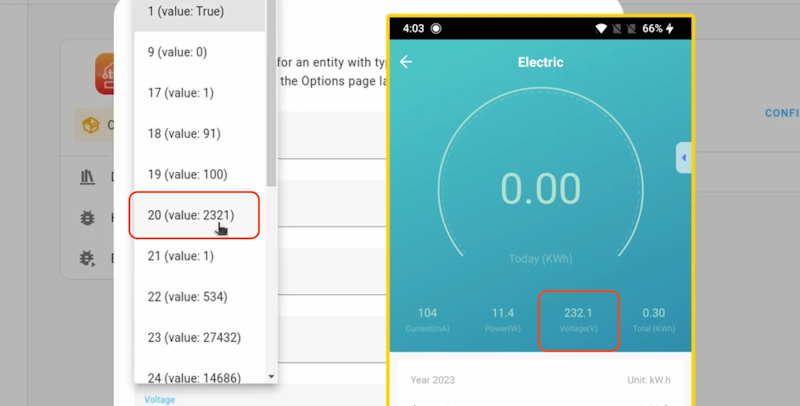
Par exemple, dans l'image ci-
Vous devriez faire la même chose pour les valeurs de consommation actuelle et actuelle.
Une fois que vous avez fait cela, cliquez sur Terminer.
Vous devriez maintenant pouvoir voir la prise dans Home Assistant.
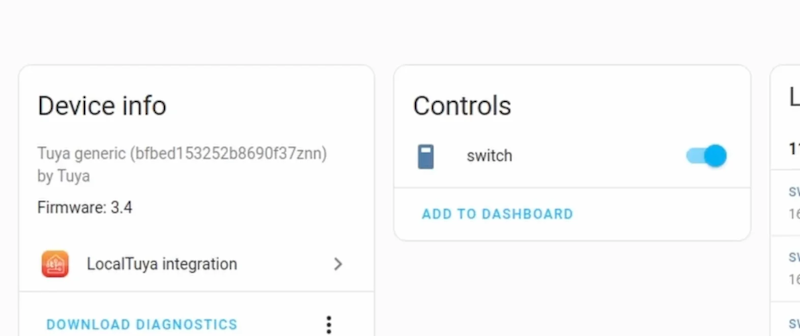
Vérifier les valeurs de consommation d'énergie
Pour vérifier que les valeurs de consommation d’énergie sont correctes, cliquez sur « Outils de développement » dans Home Assistant et sélectionnez l’onglet « États ».
Filtrez maintenant les entités par le nom d’entité de commutation que vous avez donné.
Maintenant, dans la quatrième colonne, comparez les valeurs avec l'application Smart Life.
S'ils correspondent, tout va bien.
Mais si elles ne sont pas correctes et ne correspondent pas à celles de l'application, vous devrez reconfigurer les valeurs.
Pour cela, vous pouvez à nouveau vous rendre sur l'intégration locale Tuya, cliquer sur « Configurer » puis cette fois sélectionner « Modifier un appareil »
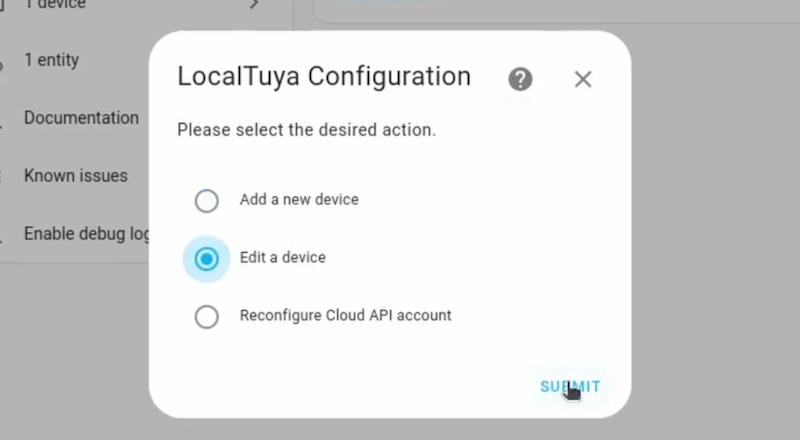
Maintenant, lorsque vous créez la section de valeur de consommation d'énergie, vous n'aurez plus qu'à essayer avec une valeur différente et voir si cela fonctionne.
C'est un peu difficile d'obtenir le résultat correct du premier coup, vous devrez donc peut-
Une fois que vous avez trouvé les bonnes valeurs, tout devrait bien se passer.
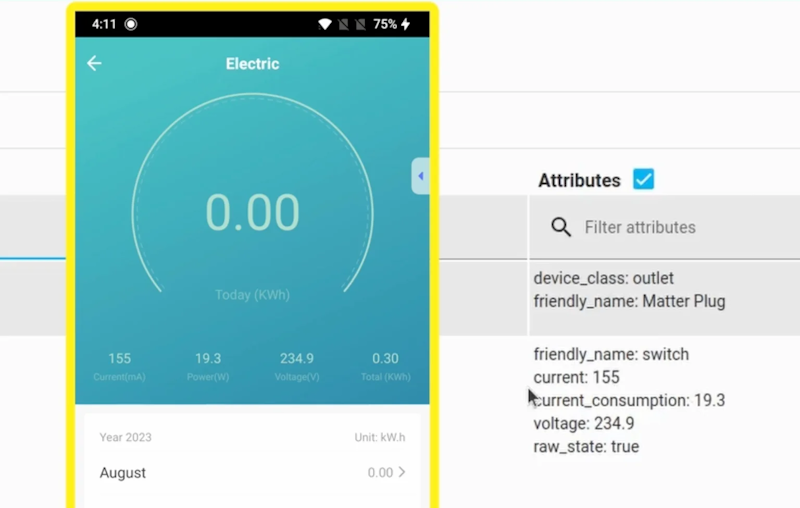
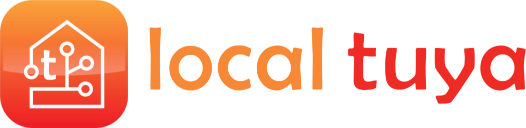
____________________________
Haut de page